6 Lösungen zur Datenwiederherstellung von externen Festplatten
Eine externe Festplatte, auch als externe Festplatte oder tragbare Festplatte bezeichnet, ist ein externes Speichergerät, das unabhängig vom Computer ist und Daten wie Betriebssystem, Software, Dokumente, Fotos, Videos usw. langfristig speichert. Sie kann über USB, Thunderbolt oder andere Schnittstellen mit dem Computer verbunden werden und ermöglicht so die Datensicherung oder Datenübertragung.
Der Verlust von Daten auf einer externen Festplatte ist zweifellos äußerst katastrophal und frustrierend. Glücklicherweise ist die Wiederherstellung von Daten von einer externen Festplatte möglich! Dieser Beitrag soll Ihnen helfen Wiederherstellen verlorener Daten von einer externen Festplatte! Folgen Sie unserer umfassenden Anleitung, um verlorene Daten von der externen Festplatte wiederherzustellen!
SEITENINHALT:
- Teil 1: Daten von einer externen Festplatte wiederherstellen [der einfachste Weg]
- Teil 2: Gelöschte Dateien von einer externen Festplatte aus einem Backup wiederherstellen
- Teil 3: Externe Festplatte mit cmd/Erste Hilfe wiederherstellen
- Teil 4: Hilfe vom externen Festplattenwiederherstellungsdienst anfordern
Teil 1: Daten von einer externen Festplatte wiederherstellen [der einfachste Weg]
Anwendungsfälle
• Versehentliches Löschen.
• Versehentliches Formatieren der Festplatte (Schnellformatierung).
• Verlust von Partitionen, Konvertierung ins RAW-Format oder Unmöglichkeit des Zugriffs.
• Beschädigung des Dateisystems.
• Daten werden aufgrund von Viren oder Schadsoftware verborgen oder gelöscht.
• Datenverlust durch Softwareabstürze.
Wenn Sie nach einem All-in-One-Programm suchen, um Daten von einer externen Festplatte wiederherzustellen, können Sie nicht verpassen Apeaksoft Datenwiederherstellung, die verlustfreie Datenwiederherstellungssoftware für externe Festplatten – ideal für jede Situation. Sie bietet hohe Kompatibilität und ist sowohl unter Windows als auch unter Mac verfügbar. Darüber hinaus unterstützt sie mehrere Dateisysteme, darunter NTFS, FAT16, FAT32, exFAT und EXT. Damit können Sie problemlos Daten von externen Festplatten wie Western Digital, Seagate, Toshiba usw. wiederherstellen.
Bestes Tool zur Wiederherstellung externer Festplatten
- Es unterstützt die Wiederherstellung externer Festplatten in verschiedenen Situationen, beispielsweise bei Ausfällen, Abstürzen, Beschädigungen oder Virenangriffen externer Festplatten.
- Es unterstützt große Datentypen, darunter Bilder, Videos, Audio, Dokumente, E-Mails, Texte usw.
- Einfache und leicht verständliche Benutzeroberfläche.
- Sie können eine Vorschau anzeigen und dann die wiederherzustellenden Dateien auswählen.
Sicherer Download
Sicherer Download

Befolgen Sie die nachstehenden Schritte, um zu erfahren, wie Sie Daten von einer externen Festplatte wiederherstellen:
Schritt 1. Starten Sie dieses leistungsstarke Tool zur Wiederherstellung externer Festplatten nach der Installation, indem Sie oben auf die entsprechende Schaltfläche klicken.
Schritt 2. Wählen Sie im linken Bereich die Option Festplattenwiederherstellung und wählen Sie auf der rechten Seite Ihre Festplatte aus. Klicken Sie anschließend auf Scan starten Schaltfläche in der unteren rechten Ecke.
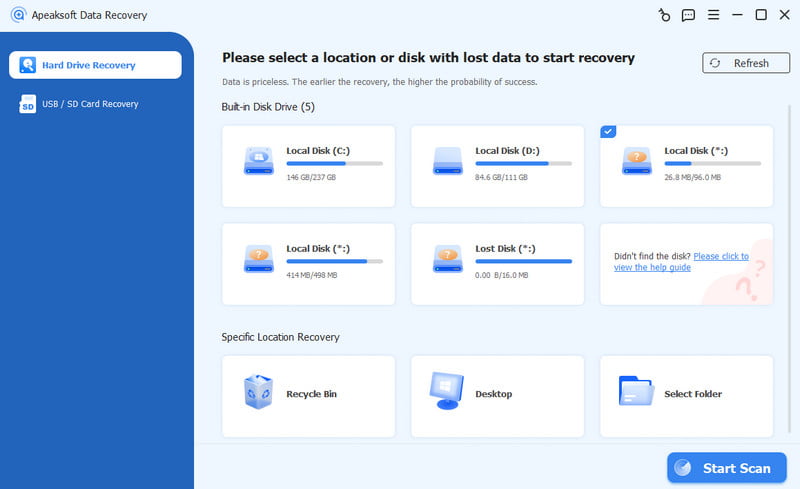
Schritt 3. Nach einem gründlichen Scan der gesamten externen Festplatte werden alle relevanten Daten auf dem Bildschirm angezeigt. Wählen Sie in der linken Leiste Ihren Zieldatenpfad. Klicken Sie darauf, um die detaillierten Dateien auf der rechten Seite anzuzeigen. Sie können auch Schlüsselwörter in das Suchfeld eingeben, um sie schnell zu finden. Wählen Sie die gewünschten Dateien aus und klicken Sie anschließend auf Entspannung Schaltfläche in der unteren rechten Ecke.
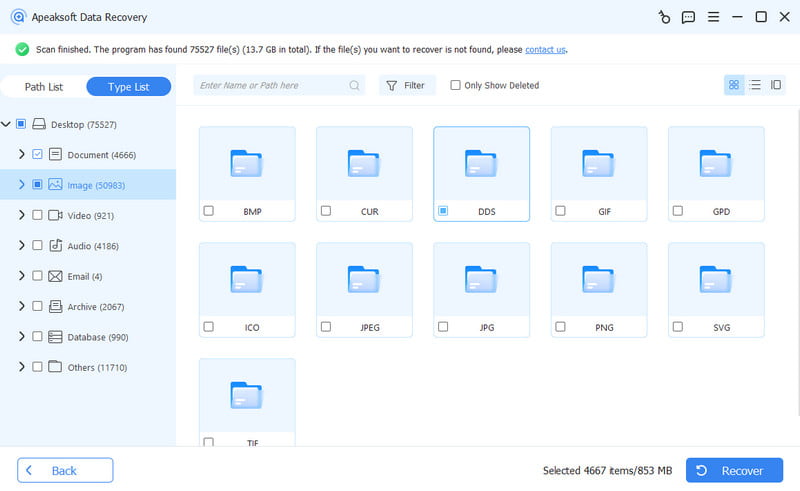
Tipps:
Wenn Sie feststellen, dass Daten auf der externen Festplatte verloren gegangen sind, beenden Sie bitte sofort die Nutzung der Festplatte, um ein Überschreiben zu verhindern. Wenn Sie die wiederherzustellende Datei gefunden haben, stellen Sie sie bitte nicht auf der ursprünglichen Festplatte wieder her. Exportieren Sie sie stattdessen an einen anderen sicheren Ort.
Sie können auch andere kostenlose Software zur Datenwiederherstellung von einer externen Festplatte, wie Recuva, R-Studio usw.
Teil 2: Gelöschte Dateien von einer externen Festplatte aus einem Backup wiederherstellen
Anwendungsfälle
• Versehentliches Löschen.
• Versehentliche Formatierung.
• Dateibeschädigung und andere logische Probleme.
Hinweis: Diese Methode funktioniert nicht, wenn der Datenverlust durch physische Schäden verursacht wurde.
Wenn Sie Ihre externe Festplatte mit dem Dateiversionsverlauf, Time Machine oder einer Drittanbieter-Software gesichert haben, können Sie verlorene Daten aus der Sicherung wiederherstellen. Im Folgenden erfahren Sie, wie Sie Daten von einer externen Festplatte mithilfe des Dateiversionsverlaufs und Time Machine wiederherstellen können.
Wiederherstellung externer Festplatten mithilfe des Dateiversionsverlaufs (Windows):
Bevor wir beginnen, stellen Sie bitte sicher, dass Sie den Ordner auf der externen Festplatte zur Windows-Bibliothek hinzugefügt haben.
Schritt 1. Gehen Sie zum Suchfeld auf Ihrem Desktop in der unteren linken Ecke und geben Sie ein Systemsteuerung. Dann wähle Datei-History.
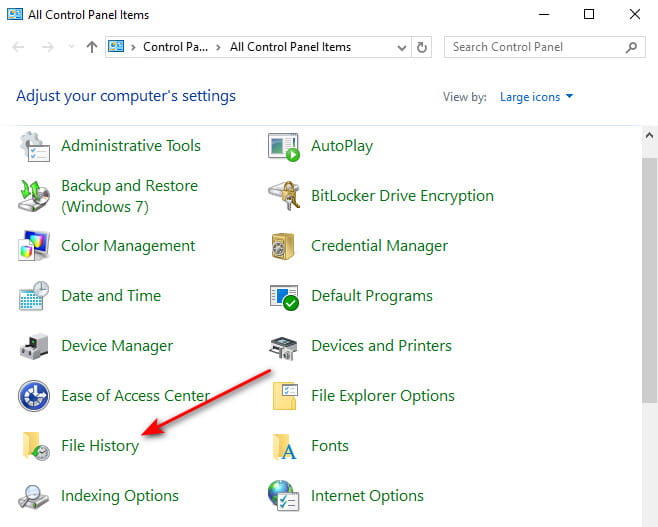
Schritt 2. Klicken Sie im Fenster „Dateiversionsverlauf“ auf Persönliche Dateien wiederherstellen.
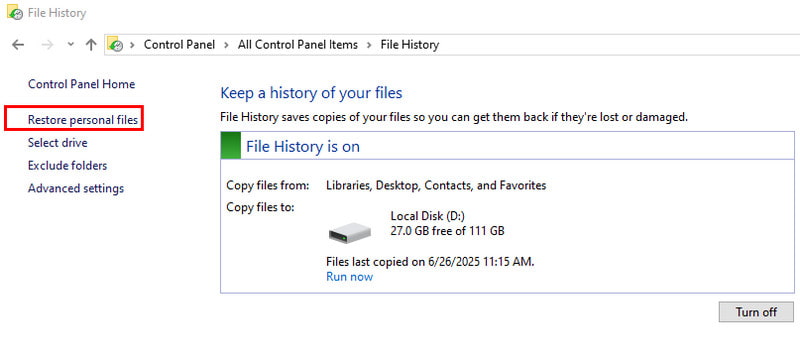
Schritt 3. Durchsuchen Sie Ihr Backup und suchen Sie die gewünschten Dateien. Klicken Sie zum Wiederherstellen auf die grüne Schaltfläche.
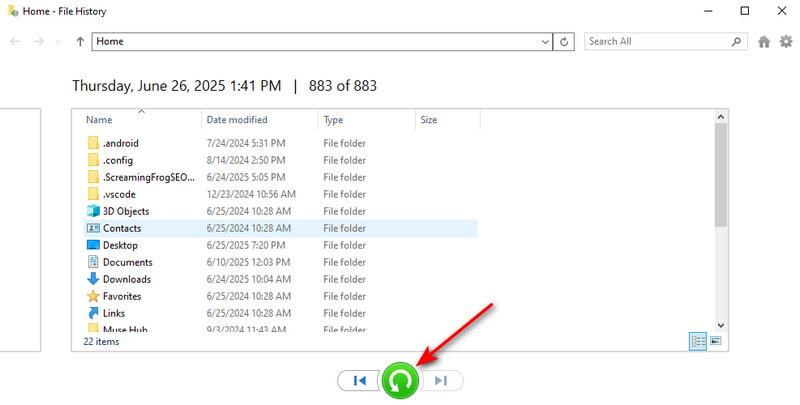
Wiederherstellung externer Festplatten mit Time Machine (Mac):
Schritt 1. Klicken Sie auf die Time Machine Schaltfläche in der oberen rechten Ecke Ihres Bildschirms.
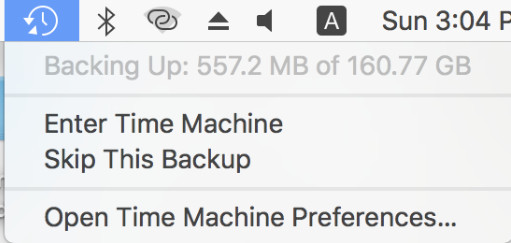
Schritt 2. Dann sehen Sie eine Finder Fenster, das die Ordnerstruktur Ihrer externen Festplatte anzeigt. Suchen Sie die gewünschten Dateien, indem Sie das Datum über die Zeitleiste oder die Pfeile anpassen. Klicken Sie dann auf Wiederherstellen.
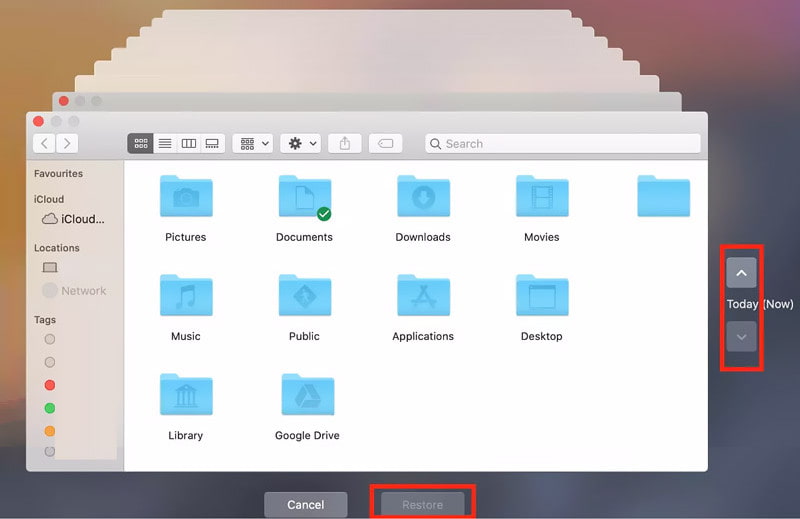
Tipps: Sie können ähnliche Schritte ausführen, um Gelöschte Dateien vom Flash-Laufwerk wiederherstellen.
Teil 3: Externe Festplatte mit cmd/Erste Hilfe wiederherstellen
Anwendungsfälle
• Ordner verschwinden plötzlich aufgrund einer Fehlbedienung, eines Systemabsturzes oder eines Stromausfalls.
• Die Datei ist fehlerhaft oder der Ordner kann nicht geöffnet werden.
• Versteckte Dateien aufgrund von Viren oder Schadsoftware.
CMD und First Aid sind grundsätzlich keine echten Tools zur Datenwiederherstellung externer Festplatten. In einigen Sonderfällen stellen sie jedoch indirekt Daten von der externen Festplatte wieder her, hauptsächlich durch die Behebung von Fehlern in der Dateisystemstruktur.
Stellen Sie die externe Festplatte mit cmd wieder her (Windows):
Schritt 1. Presse Windows-+ R gleichzeitig die Führen Sie Fenster und geben Sie cmd.
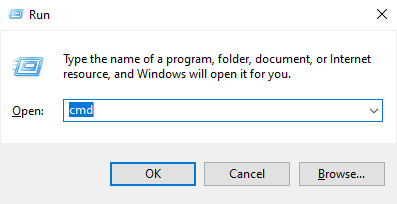
Schritt 2. Eingang chkdsk X: /f (ersetzen Sie X unbedingt durch Ihren Festplattenbuchstaben) und drücken Sie dann Enter.
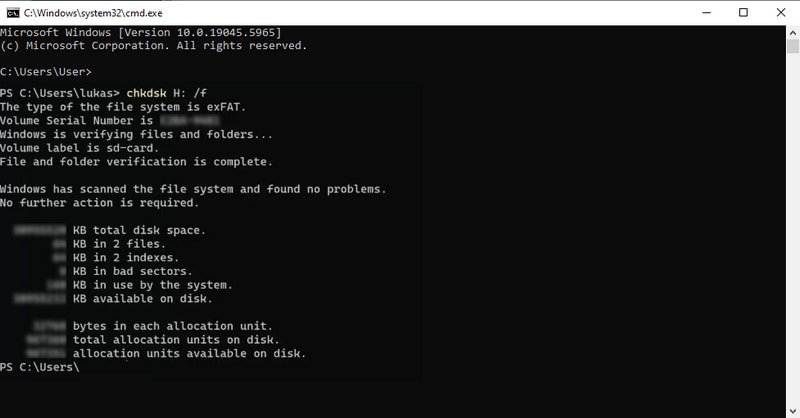
Stellen Sie die externe Festplatte mit Erste Hilfe wieder her (Mac):
Schritt 1. Gehe zu Finder - Antragsprozess - Werkzeuge um das zu starten Festplatten-Dienstprogramm -Funktion
Schritt 2. Wählen Sie im linken Bereich die Festplatte aus, die Sie wiederherstellen möchten, und drücken Sie die Erste Hilfe .
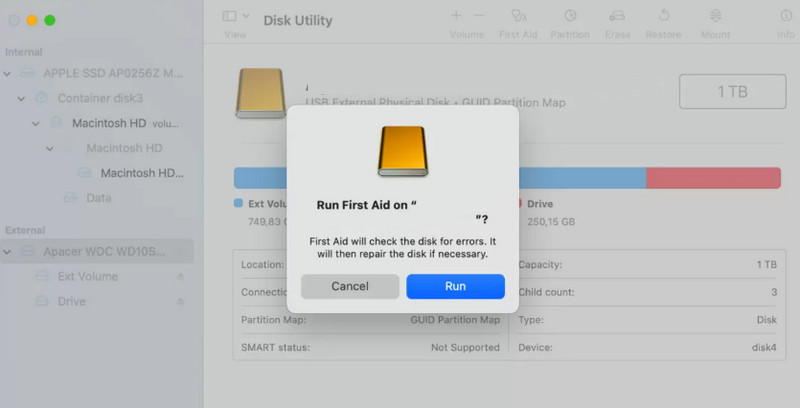
Teil 4: Hilfe vom externen Festplattenwiederherstellungsdienst anfordern
Anwendungsfälle
• Der Motor dreht sich nicht.
• Die Festplatte macht ungewöhnliche Geräusche (Klicken, Kratzen, …).
• Die Festplatte erleidet einen physischen Schaden.
• Die externe Festplatte wird nicht erkannt.
• Die Datenwiederherstellungssoftware schlägt fehl.
Wenn Sie feststellen, dass Ihre externen Festplattendaten aus physischen Gründen verloren gegangen sind, sollten Sie die Festplatte sofort vom Stromnetz trennen, um weitere Schäden zu vermeiden. Wenden Sie sich anschließend an ein professionelles Datenrettungsunternehmen und schildern Sie Ihre Probleme. Fragen Sie nach, wie Sie Daten von einer nicht erkannten oder beschädigten externen Festplatte wiederherstellen können.
Beachten Sie jedoch, dass dies sowohl zeit- als auch kostenintensiv ist. Die Erfolgsquote liegt nicht immer bei 100 %. Bei besonders wertvollen Daten ist es ratsam.
Fazit
Wir haben hauptsächlich 6 Lösungen eingeführt, um externe Festplattenwiederherstellung. Ich hoffe, Sie finden eine nützliche Lösung und können die Daten von der externen Festplatte erfolgreich wiederherstellen!
Ähnliche Artikel
Auf dieser Seite werden die 3 besten Methoden zusammengestellt, mit denen Sie nicht gespeicherte Excel-Dateien unter Windows und Mac wiederherstellen können. Office Excel 2003, 2007, 2010, 2013, 2016 usw. werden unterstützt.
Möchten Sie überschriebene Dateien auf Windows PC oder Mac wiederherstellen? Hier werden effektive Lösungen angeboten, mit denen Sie verlorene Daten, einschließlich der überschriebenen Daten, wiederfinden können.
Wenn Sie aufgrund einer beschädigten/beschädigten SD-Karte nicht auf Android-Dateien zugreifen können, können Sie diesen Artikel lesen und dieser detaillierten Anleitung zur Reparatur von SD-Karten ohne Datenverlust folgen.
Um Fotos von einer Speicherkarte wiederherzustellen, benötigen Sie ein professionelles Werkzeug. Hier finden Sie die Anleitung zur besten Speicherkarten-Wiederherstellungssoftware und weitere Optionen.

